赤く、熱く、そして早い. DaVinci Resolve でこれらの簡単なヒントを使用して、厄介な耳を修正しましょう。ビデオチュートリアルが含まれています!
数週間前、私はスタジオで 2 人のバンドとして働いていました。プレゼンテーションのスポットを照らすために使用するライトをセットアップしている間、同僚に介入してもらい、最終結果を視覚的に確認できるようにしました。

画像に何か問題があることに気づきましたか?まあ、正直なところ、何も悪いことはありません。すべてが素晴らしく見えます。
しかし、同僚が長い髪をしているとは考えていませんでしたし、私もそうではありません。その結果、私のショットでは、リム ライトで耳が真っ赤になっています。

もちろん、これはデジタルでできることは限られているため、セットで修正したいものであり、ライトの位置を調整することでそのようなことを行います.
それができない場合は、フラグを使用して、耳に当たる光の領域をカットできます。耳の外側は皮と血だけなので、明るい光に当たると少し透けます。
状況によっては自然に見えることもありますが、ここでは見栄えがよくありません.
これを修正する方法を見てみましょう。
DaVinci Resolve でのクイック修正
私は Resolve にいます。最初に行うのは分離です 耳。耳が赤すぎる場合は、修飾子を使用できます。
ただ、頬や唇の一部も赤くなっているので、クオリファイアーは我慢して、代わりにパワーウィンドウを使います。
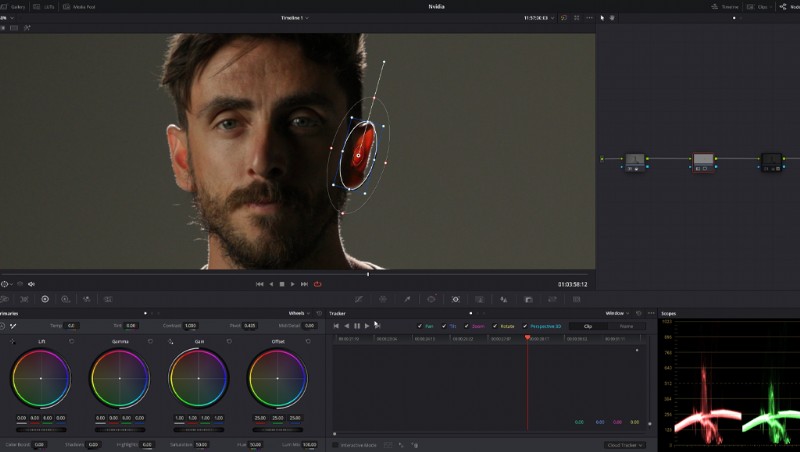
色の調整を行うため、このパワー ウィンドウを耳の周りに重くフェザリングせずに適切に設定する必要があります。パワー ウィンドウを配置したら、追跡します パワー ウィンドウ このショット全体で移動します。
それが完了したら、耳の調整を開始できます。
さて、最初はこの領域の明るさを下げることに引き寄せられるかもしれません。結局のところ、耳に当たる光が明るすぎるため、この問題が発生しています。
残念ながら、前述のとおり、この問題を解決する方法は限られています。この場合、ハイライトや全体的なオフセットを下げても、望ましい結果が得られません。ブラックアウトされた領域のように見えます.
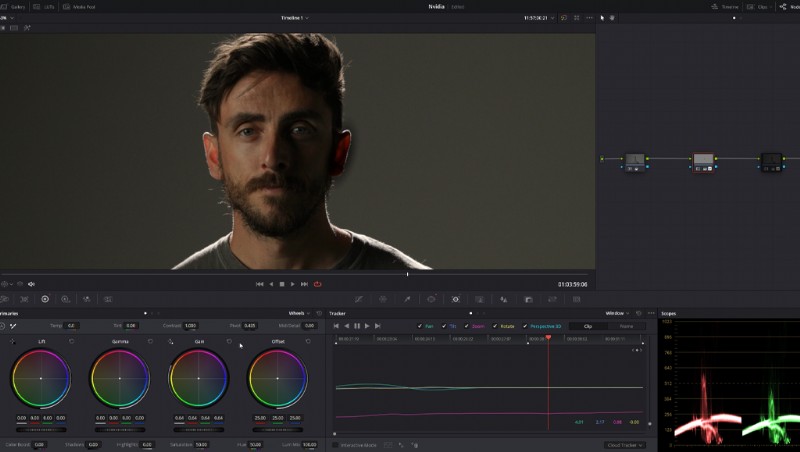
しかし、ここで考慮すべきことがあります。オブジェクトが明るいほど、彩度が高くなります。もちろん、オブジェクトの色が消えるまでには限界がありますが、一般的に、光が多いほど彩度が高くなります。
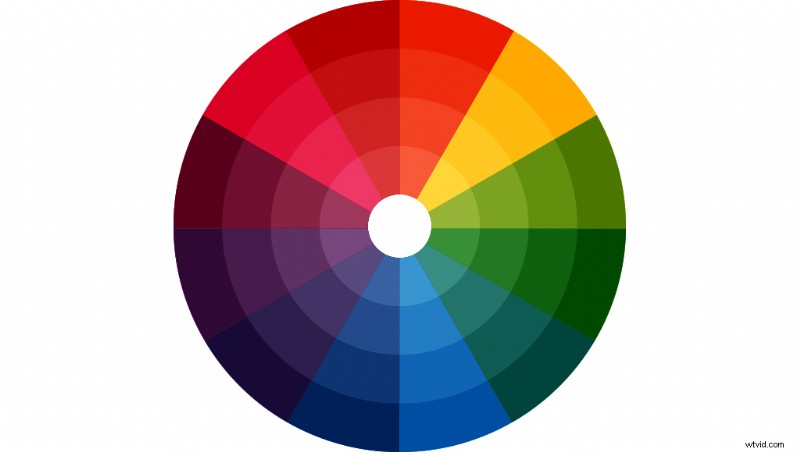
そのため、代わりに彩度を下げることを検討できます。そうすることで、よりお世辞になり、耳の痛みが少なくなります。 . .目が痛いです。
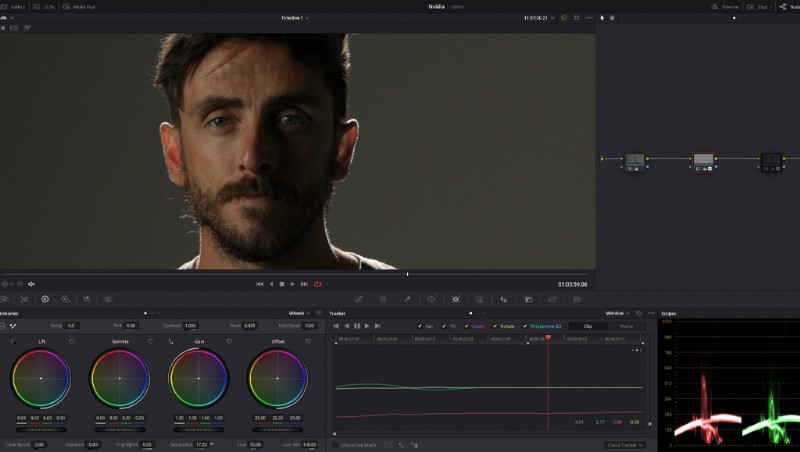
ただし、見栄えを良くするために、さらに努力することはできます。さて、耳から多くの色を吸い取ったので、オフセット ホイールを使用して黄色を少し押し込み、耳の色を私の肌の色に近づけます。
もちろん、タレントの肌の色によって、オフセットホイールの押し方は異なります。カラー ホイールの使用に慣れていない場合は、色相スライダーを使用することもできます。
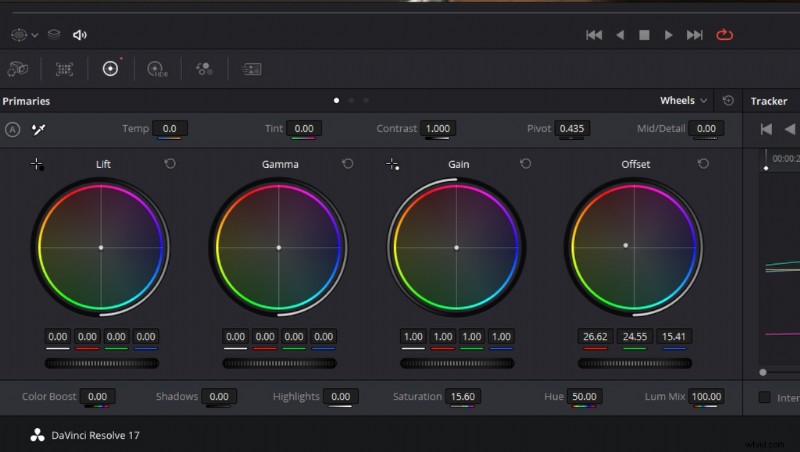
彩度を下げて色相を調整することで、過度に赤い 2 つの耳に聴衆の目をすぐに引き付けない、より見栄えのする画像が得られます。
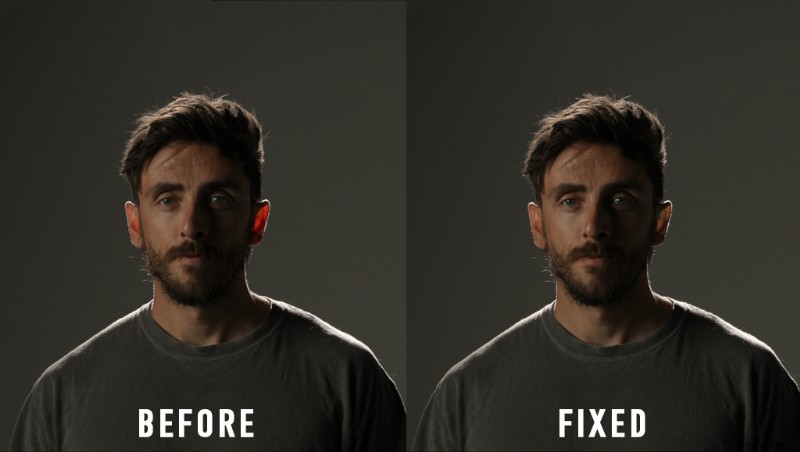
写真の修正は大変な作業です。これらの便利な宝石を使って簡単にしましょう:
- Fix It In Post:Final Cut Pro でのフッテージとオーディオの修正
- 白黒写真をカラーに変換する方法
- デザイナーのツールボックス:色を使ってデザインに感情を呼び起こす方法
- 動画に写真を組み込むための最高のテクニック
- 魅力的な影の写真を作成するためのヒント
